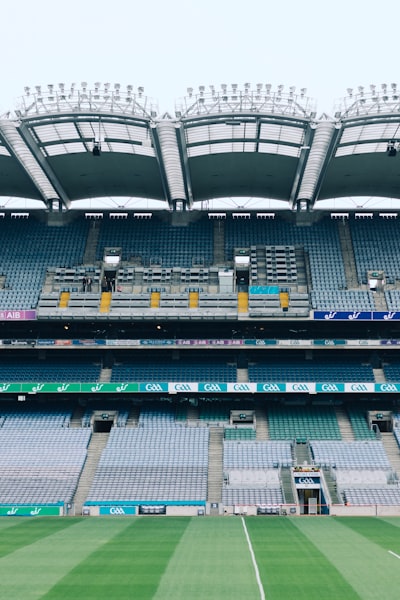ازاي انزل جوجل كروم على الكمبيوتر ويندوز 7
2025-07-07 10:43:32
هل تبحث عن طريقة سهلة لتنزيل متصفح جوجل كروم على جهاز الكمبيوتر الذي يعمل بنظام ويندوز 7؟ في هذا المقال، سنقدم لك دليلاً شاملاً خطوة بخطوة لتحميل وتثبيت جوجل كروم على ويندوز 7 بكل سهولة.

لماذا تختار جوجل كروم؟
جوجل كروم هو أحد أشهر المتصفحات في العالم، ويتميز بالعديد من المميزات التي تجعله الخيار الأمثل لمستخدمي ويندوز 7:

- السرعة الفائقة في تحميل الصفحات
- واجهة مستخدم بسيطة وسهلة الاستخدام
- دعم ممتاز لامتدادات المتصفح
- مزامنة البيانات بين الأجهزة
- أمان عالي وحماية من البرمجيات الخبيثة
خطوات تنزيل جوجل كروم على ويندوز 7
الخطوة الأولى: التحقق من متطلبات النظام
قبل البدء في التثبيت، تأكد من أن جهازك يستوفي الحد الأدنى من المتطلبات:

- نظام تشغيل ويندوز 7 (32 بت أو 64 بت)
- معالج Intel Pentium 4 أو أحدث
- 512 ميجابايت من ذاكرة الوصول العشوائي (RAM)
- 200 ميجابايت من مساحة التخزين الفارغة
الخطوة الثانية: تحميل ملف التثبيت
- افتح متصفح الإنترنت الحالي على جهازك (مثل إنترنت إكسبلورر)
- اذهب إلى الموقع الرسمي لجوجل كروم: https://www.google.com/chrome/
- انقر على زر “تنزيل Chrome”
- سيتم تحميل ملف التثبيت (عادةً باسم ChromeSetup.exe)
الخطوة الثالثة: تثبيت جوجل كروم
- بعد اكتمال التحميل، انقر نقرًا مزدوجًا على ملف ChromeSetup.exe
- إذا ظهرت نافذة التحكم في حساب المستخدم، انقر على “نعم” للموافقة
- انتظر حتى تكتمل عملية التثبيت (عادةً تستغرق بضع دقائق)
- بعد الانتهاء، سيتم فتح متصفح جوجل كروم تلقائيًا
الخطوة الرابعة: إعداد جوجل كروم لأول مرة
عند تشغيل جوجل كروم لأول مرة، يمكنك:
- تسجيل الدخول بحساب جوجل لمزامنة الإعدادات والمفضلات
- اختيار محرك البحث الافتراضي
- تخصيص المظهر العام للمتصفح
- اختيار ما إذا كنت تريد جعل كروم المتصفح الافتراضي
نصائح بعد التثبيت
- احرص على تحديث جوجل كروم بانتظام للحصول على أحدث الميزات وتحسينات الأمان
- يمكنك تثبيت إضافات مفيدة من متجر Chrome الإلكتروني
- استخدم ميزة المزامنة لحفظ كلمات المرور والإعدادات بين الأجهزة
- جرب ميزات مثل وضع التصفح المتخفي لحماية خصوصيتك
استكشاف الأخطاء وإصلاحها
إذا واجهتك أي مشاكل أثناء التثبيت:
- تأكد من اتصالك بالإنترنت
- تحقق من وجود مساحة كافية على القرص الصلب
- أغلق جميع البرامج الأخرى قبل التثبيت
- جرب إعادة تشغيل الكمبيوتر ثم إعادة المحاولة
- إذا استمرت المشكلة، يمكنك تنزيل نسخة بديلة من موقع جوجل
بعد اتباع هذه الخطوات البسيطة، ستتمكن من الاستمتاع بتجربة تصفح سريعة وآمنة مع جوجل كروم على ويندوز 7. إذا كان لديك أي استفسارات أخرى، لا تتردد في البحث عن حلول إضافية أو التواصل مع دعم جوجل.